Hướng dẫn tùy chỉnh hình nền trình duyệt Chrome
Nội dung bài viết
Chrome không chỉ nổi bật với những tính năng độc đáo mà còn cho phép người dùng cá nhân hóa trải nghiệm bằng cách thay đổi hình nền trang tab mới. Hãy cùng khám phá cách thực hiện điều này qua bài viết chi tiết dưới đây.
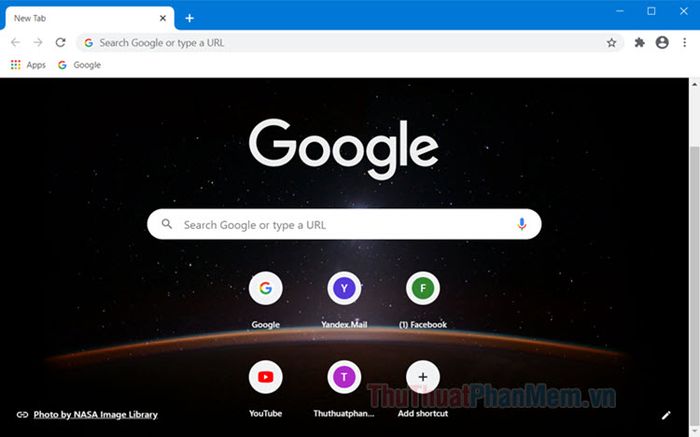
1. Cách đổi hình nền Chrome bằng hình ảnh từ máy tính
Bước 1: Nhấp vào biểu tượng New tab trên Chrome để mở một tab mới.
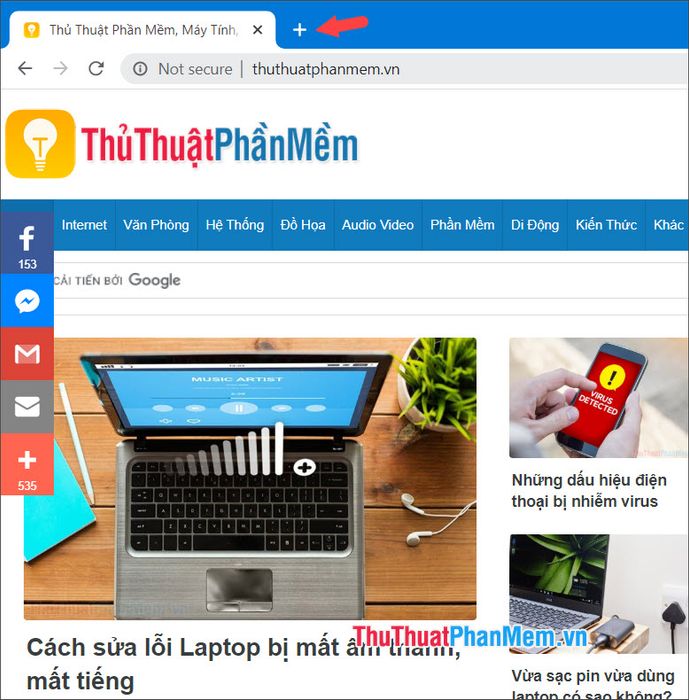
Bước 2: Nhấn vào nút Customize để bắt đầu tùy chỉnh.
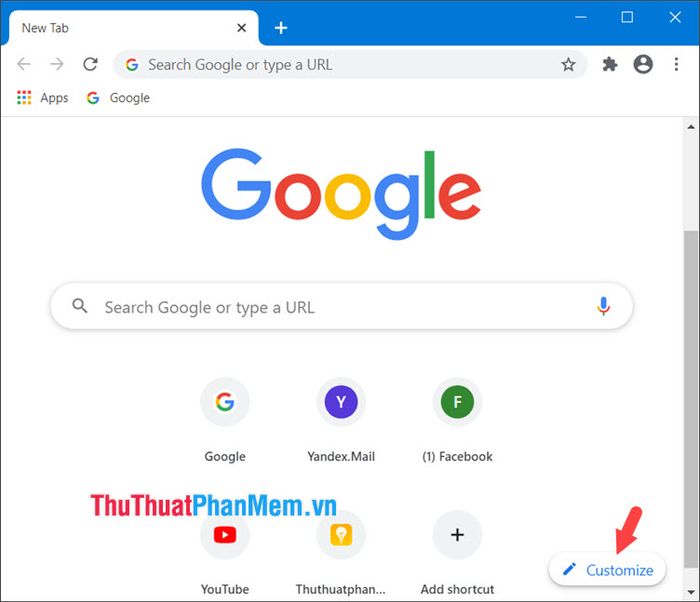
Bước 3: Chọn Upload from device để tải ảnh từ thiết bị của bạn.
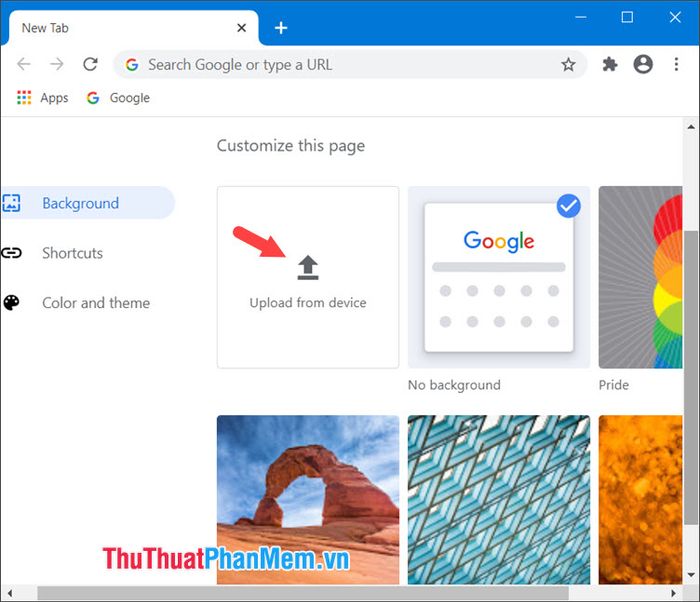
Sau đó, chọn ảnh mong muốn (1) và nhấn Open (2) để hoàn tất.
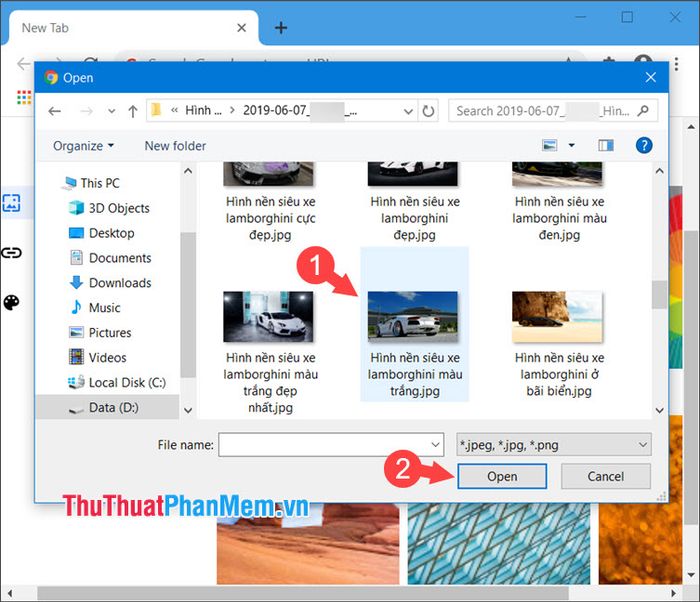
Ngay lập tức, hình nền trên Chrome sẽ được thay đổi theo ảnh bạn đã chọn, mang đến giao diện mới mẻ và cá nhân hóa.
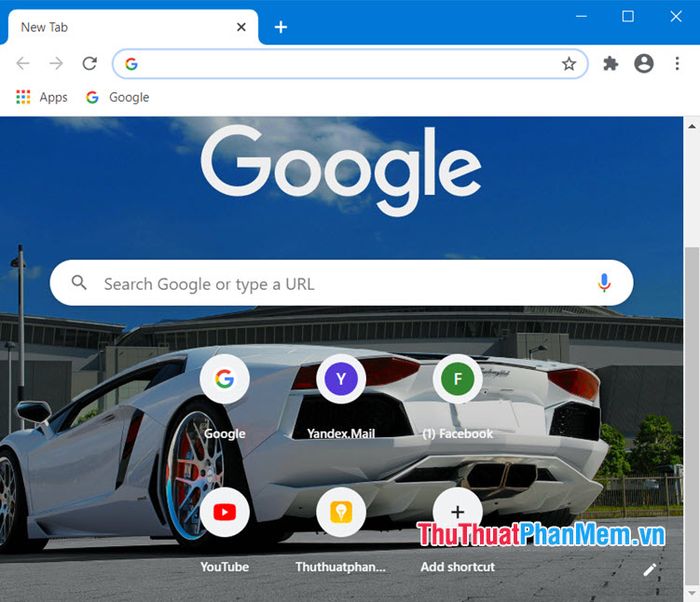
2. Cách thay đổi hình nền Chrome bằng Themes
Bước 1: Truy cập trang web https://chrome.google.com/webstore/category/themes?hl=en-US thông qua trình duyệt Chrome.
Tại đây, bạn sẽ tìm thấy vô số Themes đẹp mắt. Hãy thoải mái lựa chọn mẫu Themes phù hợp với sở thích của bạn và nhấp vào đó.
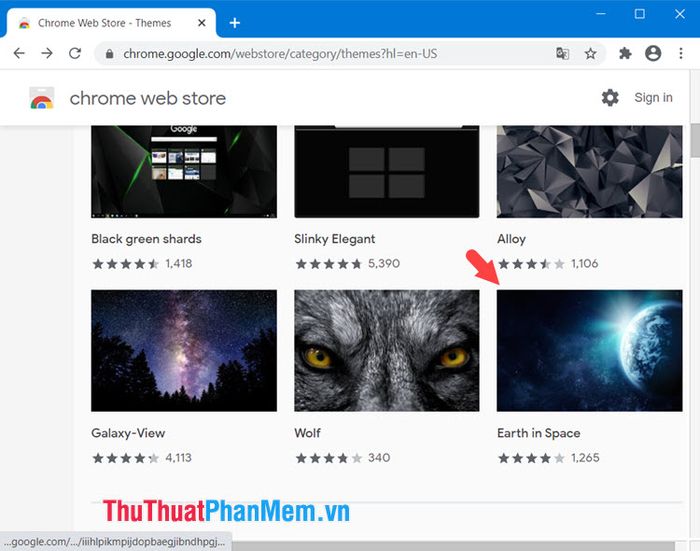
Bước 2: Nhấn vào nút Add to Chrome để áp dụng Themes đã chọn.
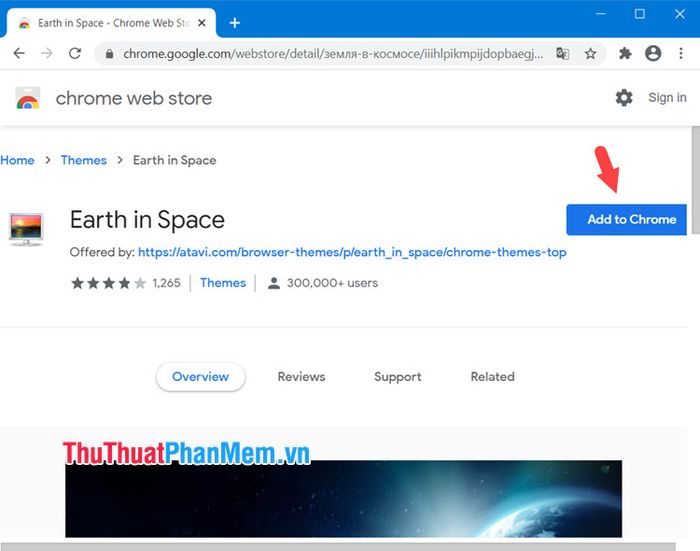
Bước 3: Khi thông báo Installed theme "...." xuất hiện, việc cài đặt đã hoàn tất. Hãy nhấp vào nút New tab để chiêm ngưỡng hình nền mới.
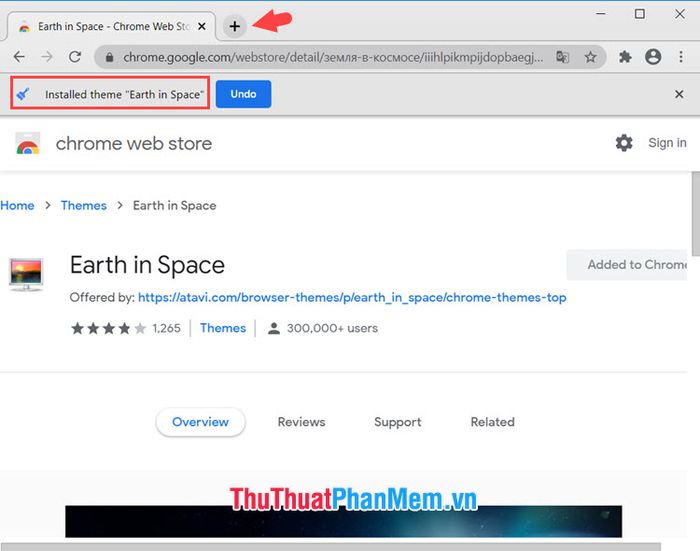
Và thế là bạn đã có một hình nền mới với Themes đẹp mắt và ấn tượng.
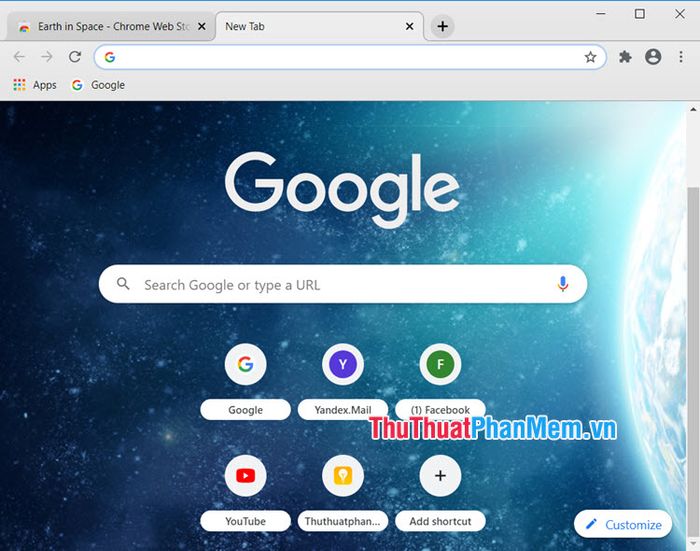
Với những hướng dẫn trên, bạn có thể dễ dàng biến Chrome thành không gian riêng của mình bằng bất kỳ hình ảnh nào yêu thích. Chúc bạn thành công và tận hưởng trải nghiệm tuyệt vời!
Có thể bạn quan tâm

Bí Quyết Giúp Bạn Tập Trung Học Tập Hiệu Quả

Những vần thơ tinh tế về tình bạn, chan chứa ý nghĩa và sự chân thành, là nguồn động viên và gắn kết tuyệt vời giữa những người bạn tri kỷ.

Top 10 máy hút bụi đáng mua nhất hiện nay - Chất lượng vượt trội, giá cả hợp lý

20 Áng thơ tinh tuyển của nữ sĩ Nga Lê

Cách chế biến trứng cút lòng đào ngâm nước tương thơm ngon, bổ dưỡng, là món ăn lý tưởng cho bữa cơm thêm phần hấp dẫn.


